Community
Vrienden

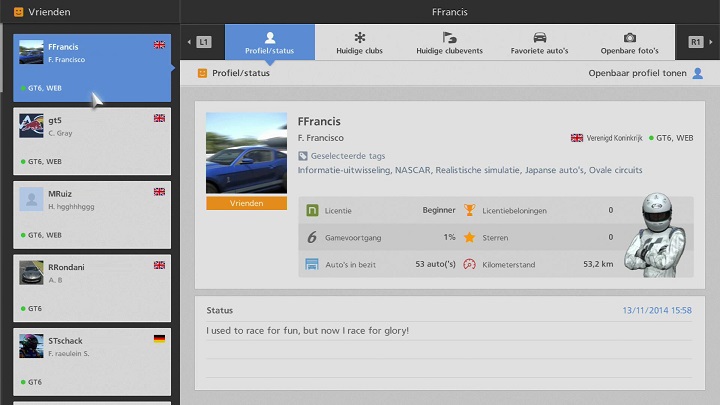
*De online services voor Gran Turismo 6 zijn beëindigd. Deze functie kun je niet meer gebruiken in de game.
In de sectie Vrienden kun je de profielen en statussen van je vrienden bekijken en hun huidige clubactiviteiten. Links in het scherm Vrienden vind je een overzicht van je vrienden. Als je er eentje selecteert, verschijnt de 'Mijn pagina' van die vriend aan de rechterkant van het scherm. Selecteer de optie Openbaar profiel tonen via de 'Mijn pagina' van een vriend om zijn openbare profiel te bekijken. Aan de rechterkant van het publieke profiel van een vriend kun je onder andere zijn profiel bekijken en een bericht sturen.
Rechtstreeks ruimtes met vrienden betreden
- Als er een vriend van je in een ruimte is die jij ook kunt betreden, zie je in de vriendenlijst aan de linkerkant van het scherm welk type ruimte het is. Selecteer een vriend uit de lijst om naar de betreffende pagina Profiel/Status te gaan, rechts in beeld. Daar zie je de knop In ruimte. Zolang de ruimte niet vol is, kun je rechtstreeks naar deze ruimte gaan door deze knop te selecteren.
- Dit zijn de ruimtetypen die je op deze manier kunt betreden:
- Open-lobbyruimtes
- Clublobbyruimtes van clubs waarvan je lid bent
- Clublobbyruimtes van clubs waarvan je geen lid bent, maar die als 'Openbaar' zijn ingesteld
- Clubeventruimtes voor events waaraan je meedoet
Vrienden maken
Om vrienden te worden met een andere speler, moet je een Vriendenverzoek versturen naar het betreffende online-id. Vervolgens moet hij het vriendenregistratieproces voltooien. In Gran Turismo 6 kun je op de volgende manieren vriendenverzoeken versturen:
- Als je de ledenlijst bekijkt in een ruimte van het speltype Open lobby, kun je een online-id selecteren om het openbare profiel te bekijken van die speler. Selecteer rechts in het openbare profiel de optie Vriendenverzoek om de speler een vriendenverzoek te sturen.
- Als je het onlineklassement van een seizoensevent bekijkt, kun je een online-id selecteren om de recordinformatie te bekijken van die speler. Selecteer onder in het scherm Recordinformatie de optie Basisinformatie om het openbare profiel van de speler te bekijken. Selecteer rechts in het openbare profiel de optie Vriendenverzoek om de speler een vriendenverzoek te sturen.
- Open de ledenlijst vanuit een clublobby of een clubeventlobby en selecteer het online-id van een speler om zijn openbare profiel te bekijken. Selecteer aan de rechterkant van het scherm de optie Vriendenverzoek om de speler een vriendenverzoek te sturen.
- Selecteer de optie Profiel tijdens het bekijken van je berichtenlijst voor een overzicht van het openbare profiel van die speler. Selecteer aan de rechterkant van het scherm de optie Vriendenverzoek om de speler een vriendenverzoek te sturen.
- Selecteer eerst een club uit de clublijst en vervolgens het online-id van de clubeigenaar, rechts boven in beeld, om het openbare profiel van de clubeigenaar te bekijken. Selecteer aan de rechterkant van het scherm de optie Vriendenverzoek om de speler een vriendenverzoek te sturen.

- © 2016 Sony Interactive Entertainment Inc. Developed by Polyphony Digital Inc.
Manufacturers, cars, names, brands and associated imagery featured in this game in some cases include trademarks and/or copyrighted materials of their respective owners. All rights reserved. Any depiction or recreation of real world locations, entities, businesses, or organizations is not intended to be or imply any sponsorship or endorsement of this game by such party or parties. "Gran Turismo" logos are registered trademarks or trademarks of Sony Interactive Entertainment Inc.
